电脑的任务栏老是卡死 Win10电脑任务栏无法点击怎么解决
当使用Win10电脑时,有时我们会遇到任务栏卡死无法点击的情况,这给我们的使用体验带来了不便,要解决这个问题,我们可以尝试一些简单的方法来调整系统设置,清理系统垃圾,或者升级系统补丁等。通过这些操作,我们有望让任务栏恢复正常运行,提高工作效率。希望大家能够轻松解决电脑任务栏卡死的问题,让使用电脑变得更加顺畅。
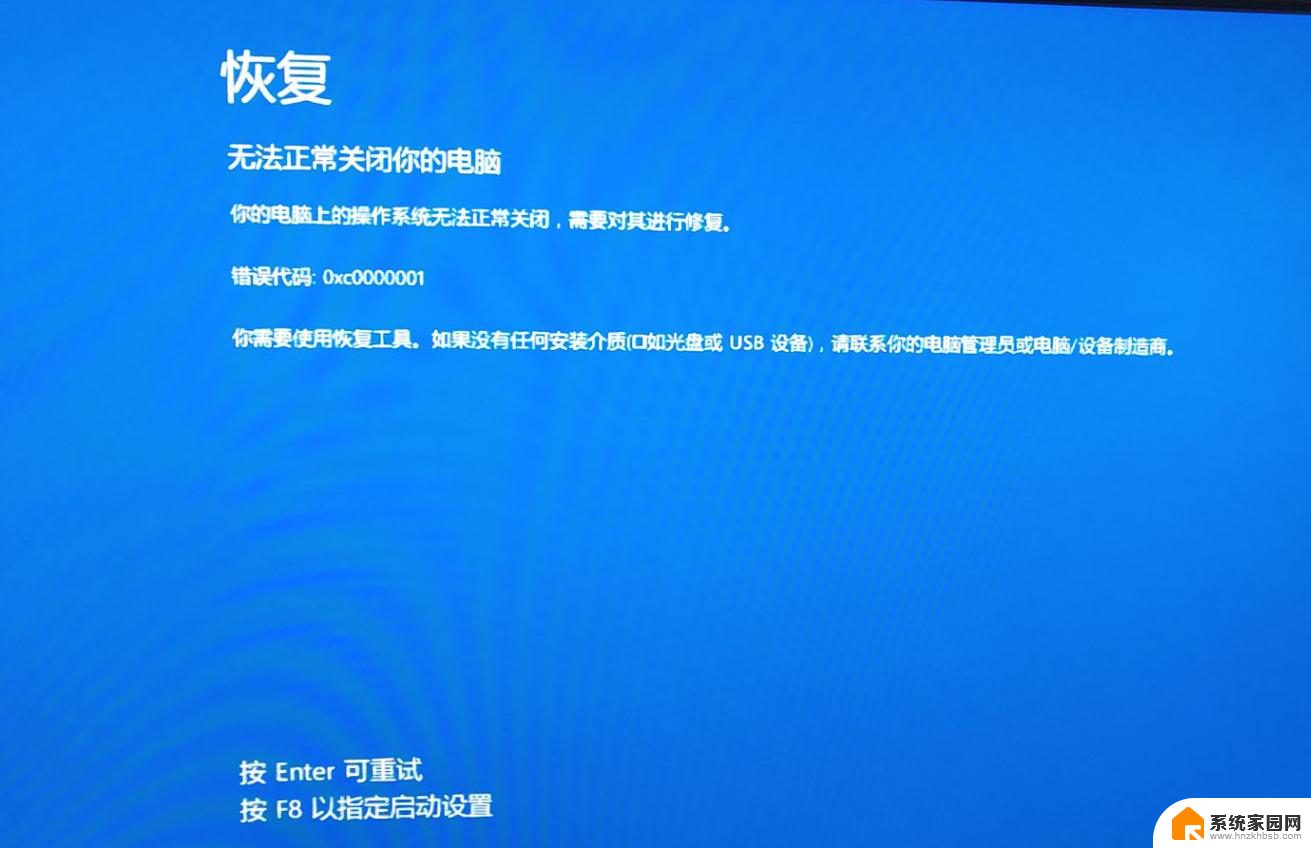
方法一:重启Windows资源管理器
1、出现任务栏卡死,此时我们同时按下“Ctrl + Alt + Delete”组合键打开任务管理器。
② 点击“进程”选项卡,找到资源管理器,然后单击“重新启动”。
任务栏将会消失一会儿,当它重新出现时,问题应得到解决了。
方法二:重置Windows应用程序配置
注意:该方法可能需要连接互联网,请在运行前确保网络畅通。
① 同时按下“Ctrl + Alt + Delete”键以打开任务管理器。然后,点击“文件”并选择“运行新任务”。
② 在“新建任务”框中,输入Powershell,然后选中“以系统管理权限创建此任务”。按“确定”。
③ 把以下命令行复制并粘贴至Windows Powershell窗口中,然后按Enter键即可。
Get-AppXPackage -AllUsers | Foreach {Add-AppxPackage -DisableDevelopmentMode -Register “$($_.InstallLocation)\AppXManifest.xml”}
解决方法三:检查并修复Windows文件
如果任务栏并非是暂时性假死,则有可能是系统文件出现问题。我们可以通过文件检查器以检查并修复Windows文件。
① 同时按下“Ctrl + Alt + Delete”键以打开任务管理器。然后,点击“文件”并选择kkx.net“运行新任务”。
② 在“新建任务”框中,输入Powershell,然后选中“以系统管理权限创建此任务”。按“确定”。
③ 把以下命令行复制并粘贴至Windows Powershell窗口中,然后按Enter键即可。
Get-AppXPackage -AllUsers | Foreach {Add-AppxPackage -DisableDevelopmentMode -Register “$($_.InstallLocation)\AppXManifest.xml”}
方法四:重装系统
1、打开石大师装机工具。
2、进入界面后,用户可根据提示选择安装Windows10 64位系统。注意:灰色按钮代表当前硬件或分区格式不支持安装此系统。
3、选择好系统后,点击下一步,等待PE数据和系统的下载。
4、下载完成后,系统会自动重启。
5、系统自动重启进入安装界面。
以上是电脑任务栏经常卡死的解决方法,如果您遇到类似情况,可以按照以上步骤解决,希望对大家有所帮助。
电脑的任务栏老是卡死 Win10电脑任务栏无法点击怎么解决相关教程
- 笔记本win10任务栏假死修复 Win10任务栏假死无法点击怎么办
- win10电脑下面的任务栏总是卡死 win10底部任务栏点击无反应怎么办
- w10下面任务栏卡死 win10底部任务栏卡死解决方法
- 桌面底部任务栏卡死 Win10底部任务栏卡死解决方法
- win10 为什么任务管理器点不动? win10电脑底部任务栏点击无效
- win10开机以后任务栏转圈 Win10系统任务栏老是转圈圈解决方法
- 电脑状态栏卡住了怎么办 win10底部任务栏卡死如何解决
- win10开机任务栏点不动 win10电脑底部任务栏无法响应
- win10开机后任务栏卡死 新版Win10开机任务栏卡顿怎么办
- 电脑底部任务栏变白色了 Win10任务栏变白怎么解决
- 电脑横屏怎么调成竖屏显示 win10怎么调整电脑屏幕方向
- 电脑输入法如何切换简体中文 Windows10输入法简体字设置方法
- win10不能调节屏幕亮度怎么办 笔记本亮度调节无效
- win10设置桌面图标显示 win10桌面图标显示不全
- 电脑怎么看fps值 Win10怎么打开游戏fps显示
- 电脑recovery模式怎么进去 win10系统如何进入恢复模式
win10系统教程推荐
- 1 win10设置桌面图标显示 win10桌面图标显示不全
- 2 电脑怎么看fps值 Win10怎么打开游戏fps显示
- 3 笔记本电脑声音驱动 Win10声卡驱动丢失怎么办
- 4 windows查看激活时间 win10系统激活时间怎么看
- 5 点键盘出现各种窗口 如何解决Win10按键盘弹出意外窗口问题
- 6 电脑屏保在哪里调整 Win10屏保设置教程
- 7 电脑连接外部显示器设置 win10笔记本连接外置显示器方法
- 8 win10右键开始菜单没反应 win10开始按钮右键点击没有反应怎么修复
- 9 win10添加中文简体美式键盘 Win10中文输入法添加美式键盘步骤
- 10 windows10怎么关闭开机自动启动软件 Win10开机自动启动软件关闭方法